Posiblemente, la mejor aplicación de galería basada en la nube, Google Photos, se está volviendo aún más inteligente, gracias a su nueva capacidad para extraer y buscar texto a partir de imágenes.
Hasta ahora, Google Photos te permitía buscar imágenes por objetos, animales, ubicación, colores e incluso expresión facial en ellas. Ahora, como lo confirma el identificador oficial de Twitter de Google Photos, la aplicación también permitirá a sus usuarios buscar sus fotos por el texto que contienen.
¡Lo viste! A partir de este mes, implementaremos la posibilidad de buscar sus fotos por el texto que contienen.
Una vez que encuentre la foto que está buscando, haga clic en el botón Lente para copiar y pegar texto fácilmente. ¿Toma eso, contraseñas wifi imposibles?
– Google Photos (@googlephotos) 22 de agosto de 2019
Por ejemplo, si tiene una foto con un texto específico (señal de stop, Pizza Hut, McDonald’s, contacto, correo electrónico, etc.), puede recuperar esa foto buscando la palabra clave en la barra de búsqueda. Para colmo, también se le permitirá hacer clic en un fragmento de texto para tener una opción para copiar el texto de la foto y pegarlo donde desee. El gigante tecnológico estadounidense se enorgullece de esta función y confía en que ayudará a los usuarios a lidiar con “contraseñas wifi imposibles”.
Google ya ha comenzado a implementar la función OCR a partir de este mes, por lo que podría pasar un tiempo antes de que su teléfono / aplicación admita este truco.
Cómo copiar texto de una foto usando la aplicación Google Photos
Paso 1: Abierto su aplicación Google Fotos.
Paso 2: toca el Buscar barra en la parte superior.
Paso 3: Encuentra el foto desea copiar el texto y luego tóquelo para abrirlo.
Puede buscar esa foto simplemente escribiendo el texto que sabe que estará en esa foto. Si es una tarjeta de visita de una persona, escriba el nombre de la persona. Puede escribir cualquier cosa, desde el texto que desea copiar. Una vez que encuentre la imagen que estaba buscando, tóquela para abrirla en la aplicación Fotos.
Paso 4: ahora, busque el Botón asistente en la parte inferior de la pantalla. Tóquelo para llamar a la IA de Google para que funcione.
Paso 5: ahora toca la circular Botón de búsqueda (centro izquierdo de la pantalla).
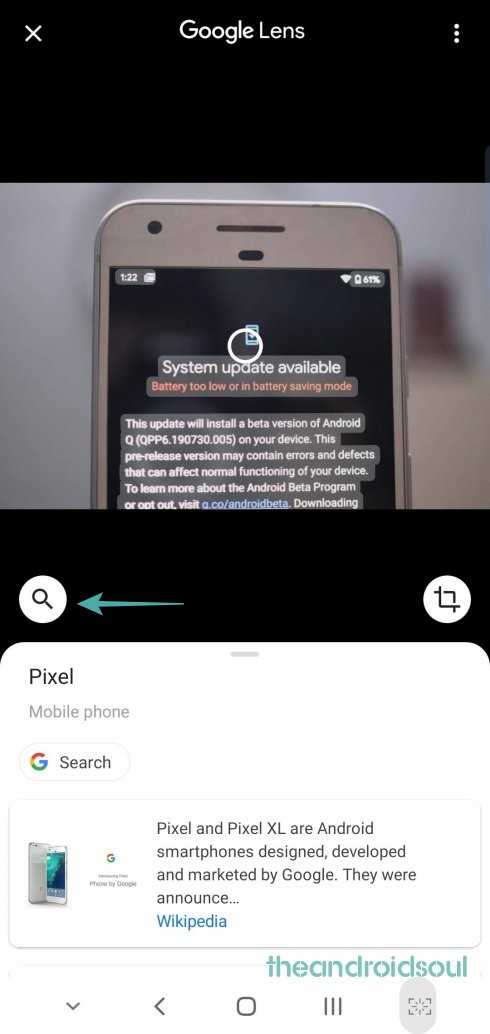
Paso 6: toca el Botón de texto ahora.
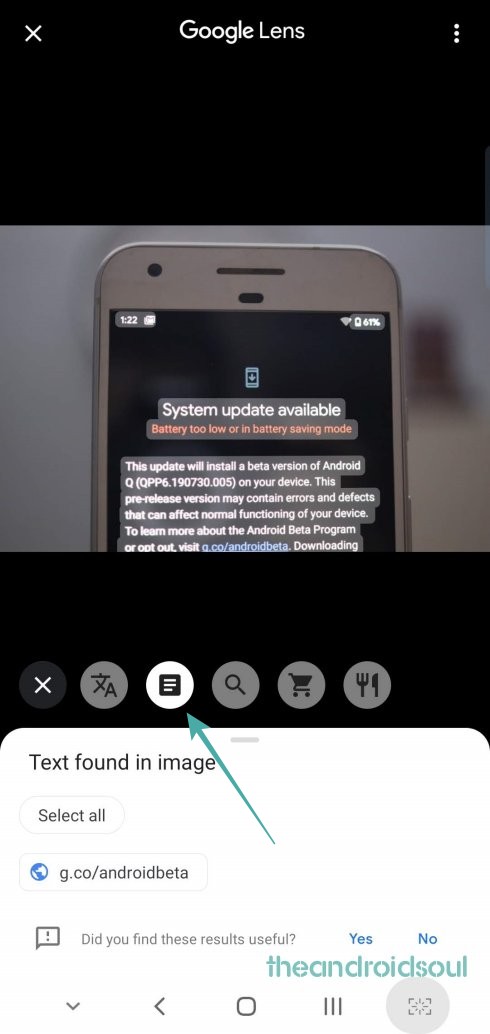
Paso 7: Google ya ha resaltado todo el texto de la imagen para ti. Seleccionar el texto desea copiar. Puede tocar el texto, muy útil si simplemente desea copiar un número de teléfono. Simplemente puede usar los selectores para seleccionar el texto que desea copiar.
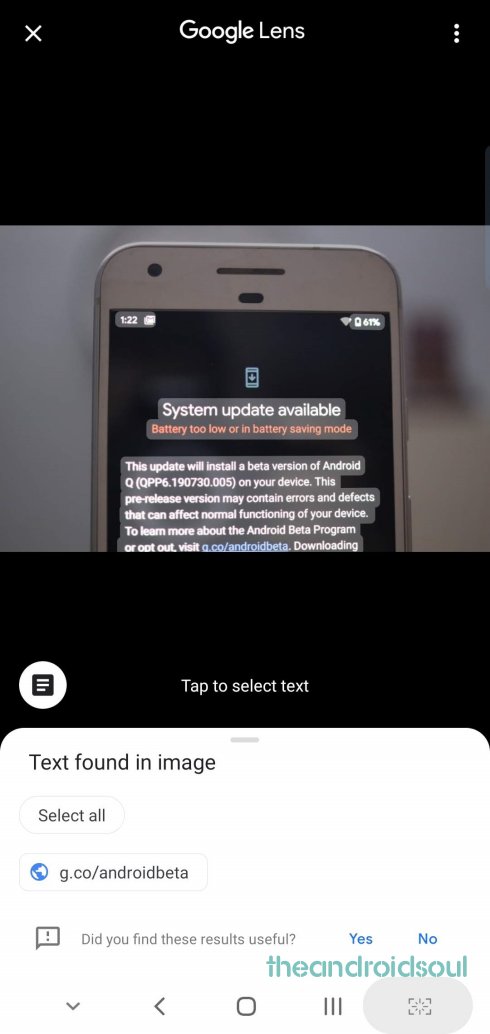
Paso 8: Una vez que haya seleccionado el texto, toque el Copiar texto botón.
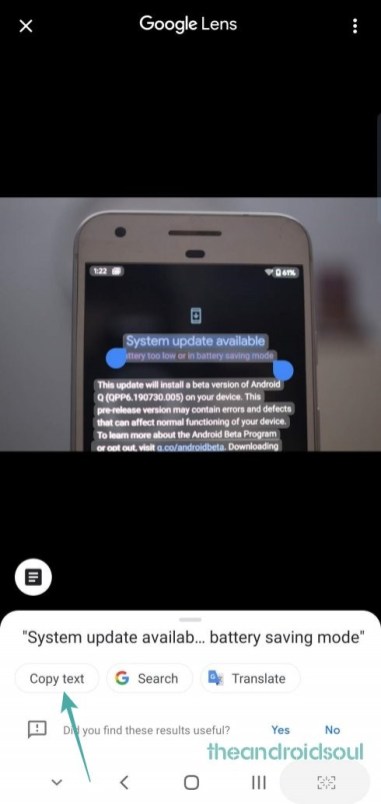
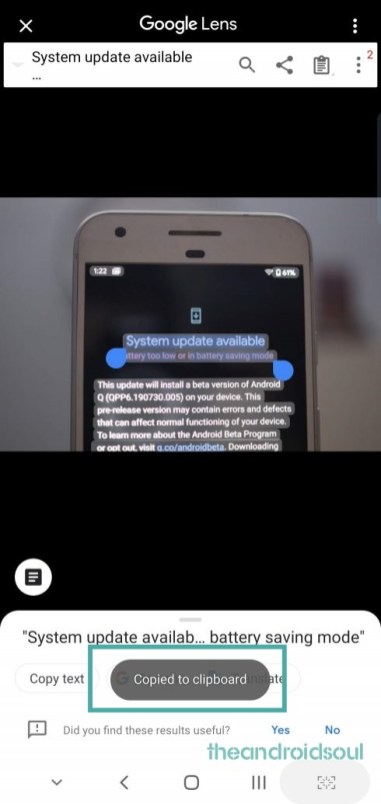
Consejo: toca el botón Traducir para traducir el texto seleccionado. O toque el botón Buscar para buscarlo directamente en Google.
Eso es.
Háganos saber si necesita ayuda para encontrar, buscar, seleccionar y copiar el texto de las imágenes usando Google Photos.
